如何將佳能打印機連接到筆記本電腦?

打印機是在任何辦公室工作的必備設備。在家裡,這樣的設備也很有用。但是,為了順利打印任何文檔,您應該正確配置該技術。讓我們弄清楚如何將佳能打印機連接到筆記本電腦。

連接方式
通過 USB
首先,將設備連接到電源。您還需要連接到筆記本電腦。該套件通常包括 2 根電纜,可讓您執行此操作。使用 USB 端口後,您可以通過按外部面板上的按鈕打開設備。 Windows 通常會立即識別新硬件的到來。所需的軟件會自動安裝。
如果沒有發生這種情況,您應該手動操作。

對於 Windows 10:
- 在“開始”菜單中,找到“設置”項;
- 點擊“設備”;
- 選擇“打印機和掃描儀”;
- 點擊“添加打印機或掃描儀”;
- 搜索完成後,從列表中選擇適當的選項。
如果筆記本電腦沒有找到該設備,請單擊刷新。另一種選擇是單擊表示該設備不在建議列表中的按鈕。然後按照顯示器上顯示的說明進行操作。

對於 Windows 7 和 8:
- 在“開始”菜單中,找到“設備和打印機”;
- 選擇“安裝打印機”;
- 點擊“添加本地打印機”;
- 在出現提示您選擇端口的窗口中,單擊“使用現有的和推薦的”。
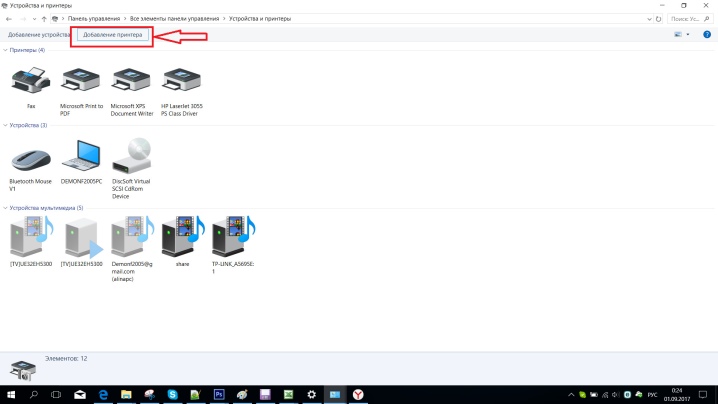
通過 WiFi
大多數現代打印設備都允許與筆記本電腦進行無線連接。您只需要一個 Wi-Fi 網絡和互聯網接入。 最主要的是確保設備具有這樣的功能(這將通過帶有相應符號的按鈕的存在來表示)。 在許多型號上,正確連接後,它會亮起藍色。根據操作系統的類型,將打印設備添加到系統的操作算法可能會有所不同。

對於 Windows 10:
- 在“開始”菜單中,打開“設置”;
- 在“設備”部分,找到“打印機和掃描儀”;
- 點擊“添加”;
- 如果筆記本電腦沒有看到打印機,請選擇“未列出所需的打印機”並進入手動設置模式。
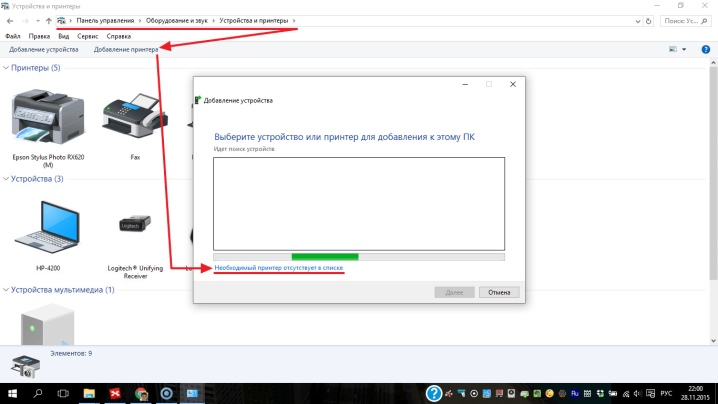
對於 Windows 7 和 8:
- 從開始菜單,打開設備和打印機;
- 選擇“安裝打印機”;
- 點擊“添加網絡、無線或藍牙打印機”;
- 從列表中選擇特定型號的設備;
- 點擊下一步”;
- 確認驅動安裝;
- 按照安裝嚮導的說明進行操作,直到該過程結束。

驅動安裝
帶磁盤
為了使設備正常工作,必須安裝某些驅動程序。通常,購買時會附上帶有它們的磁盤。在這種情況下 您只需將其插入筆記本電腦驅動器即可。 它應該自動啟動。
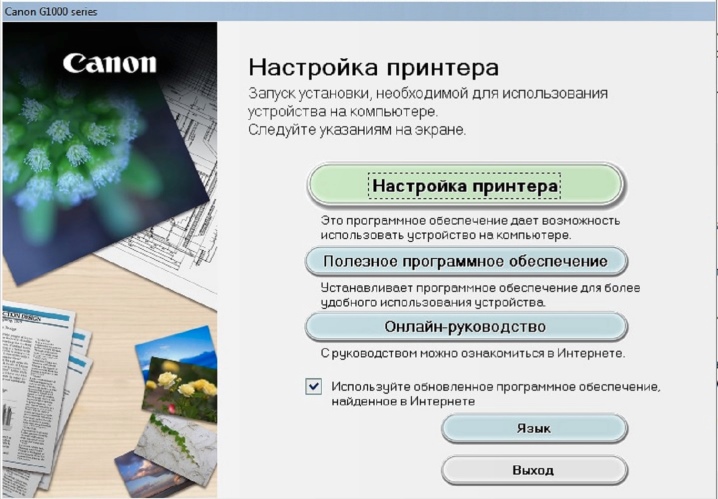
如果沒有發生這種情況,您可以切換到過程的手動控制。為此,請轉到“我的電腦”部分。在那裡,您需要雙擊磁盤的名稱。
使用安裝完成安裝。 exe,安裝程序。 exe,自動運行。可執行程序。

接口可以是任何東西,但原理在所有情況下都是相同的。 您只需要按照系統的說明進行操作,安裝就會成功。 要求用戶同意驅動程序的使用條款,以選擇連接設備的方法。您還需要指定將安裝文件的文件夾的路徑。

無盤
如果由於某種原因沒有驅動盤,你可以走另一條路。您需要上網查找適合特定型號設備的驅動程序。通常它們會發佈在製造商的網站上。然後應根據隨附的說明下載並安裝文件。 順便說一句,如果筆記本電腦沒有軟驅,也可以使用此方法。 (這樣的模型在今天並不少見)。

查找和安裝驅動程序的另一個選項是使用系統更新中心。 在這種情況下,您需要:
- 在“控制面板”中找到“設備管理器”;
- 打開“打印機”部分;
- 在列表中查找特定型號的名稱;
- 右鍵單擊找到的設備名稱並選擇“更新驅動程序”;
- 點擊“自動搜索”;
- 按照屏幕上顯示的所有說明進行操作。

環境
要打印任何文檔,您需要設置技術。 這個過程非常簡單——用戶必須:
- 在“控制面板”中找到“設備和打印機”部分;
- 在出現的列表中,找到您的模型並右鍵單擊其名稱;
- 選擇“打印首選項”;
- 設置所需參數(紙張尺寸、方向、份數等);
- 點擊“應用”。

可能的問題
如果您要打印一些東西,但筆記本電腦沒有看到打印機,請不要驚慌。您應該冷靜地了解問題的原因。該技術的名稱可能不正確。如果另一個打印設備先前連接到筆記本電腦,則與其相關的數據可能會保留在設置中。 為了通過新設備打印文檔,您只需在操作系統中指定其名稱並進行適當的設置。

如果打印機無法工作,請檢查其中是否有紙,是否有足夠的墨水和碳粉。但是,如果某些組件短缺,設備本身會通知您。例如,它可能是顯示屏上的通知或閃爍的燈。
在下一個視頻中,您可以了解有關佳能 PIXMA MG2440 打印機的更多信息,並了解將打印機連接到筆記本電腦的所有復雜性。













評論發送成功。